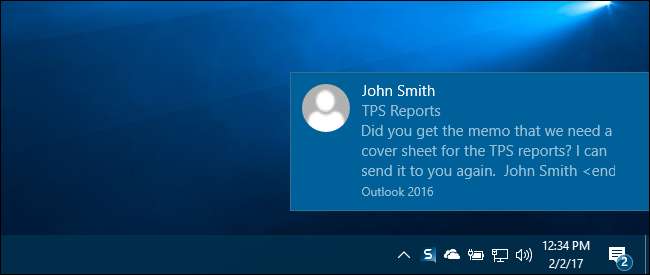
Las notificaciones en Windows han evolucionado con el tiempo y Windows 10 expandió aún más todo el sistema de notificaciones. Las notificaciones ahora se deslizan a lo largo de la parte inferior derecha de la pantalla y cada una va acompañada de un timbre, que puede ser molesto cada vez que se agregan archivos a su Dropbox o conecta un nuevo dispositivo.
RELACIONADO: Cómo usar y configurar el nuevo Centro de notificaciones en Windows 10
Ahora que las notificaciones están catalogadas en el Centro de Acción , puede ver las notificaciones que puede haber perdido. Por lo tanto, si aún desea ver los banners de notificación en la esquina inferior derecha de la pantalla, pero encuentra que la notificación suena molesta, puede apagar los sonidos sin temer que se pierda notificaciones importantes.
Para acceder a la configuración de notificaciones de Windows 10, haga clic en el ícono de notificaciones en el área de la bandeja del sistema de la barra de tareas, luego haga clic en el botón "Todas las configuraciones".
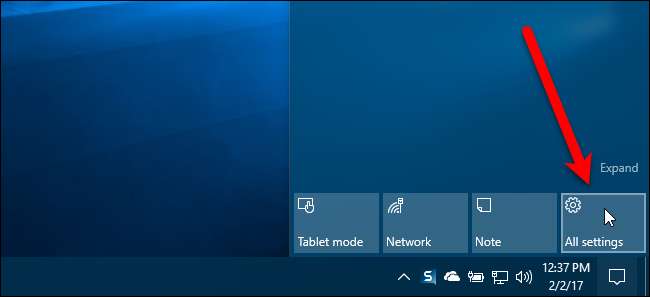
En la pantalla principal de Configuración, haga clic en la opción "Sistema".
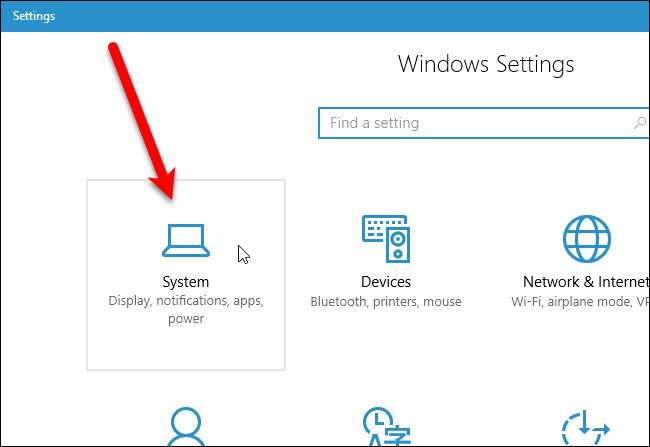
Haga clic en la categoría "Notificaciones y acciones".
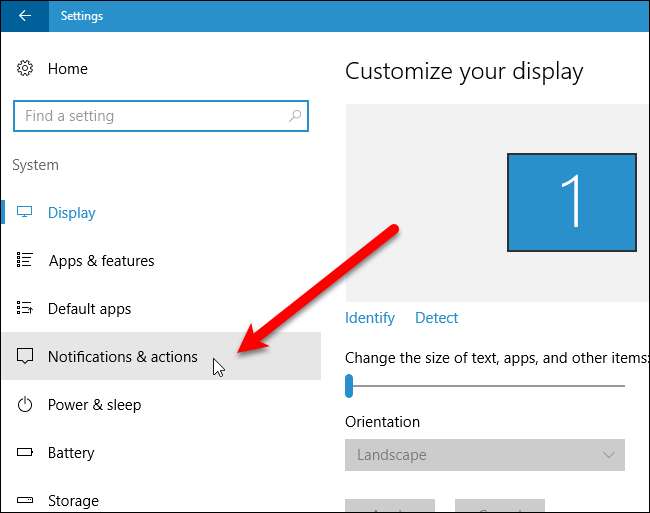
En la sección "Notificaciones", la opción "Recibir notificaciones de aplicaciones y otros remitentes" le permite desactivar las notificaciones por completo.
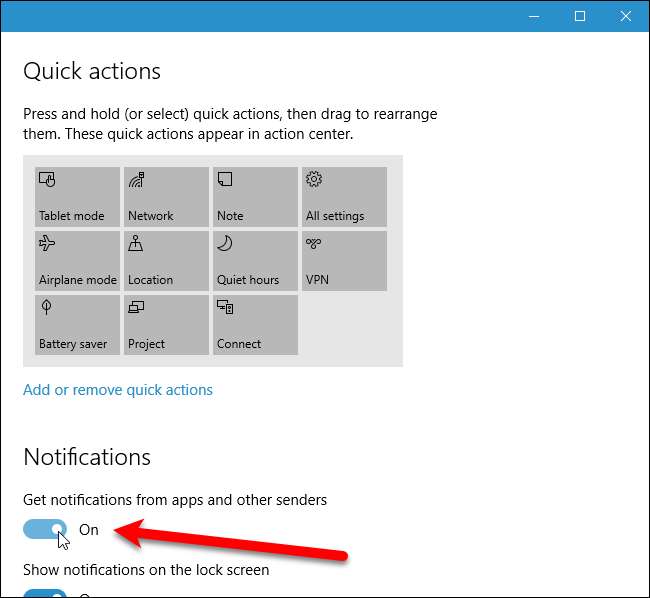
Debajo de las opciones principales de Notificaciones, hay opciones para deshabilitar ciertas aplicaciones para que no muestren notificaciones. También puede elegir la configuración de notificación para cada una de estas aplicaciones individualmente. Para personalizar las notificaciones de una aplicación específica, haga clic en esa aplicación en la lista. Por ejemplo, queremos ver notificaciones de Outlook cuando recibimos nuevos correos electrónicos, pero preferimos no escuchar un sonido cada vez, así que hacemos clic en "Outlook 2016" en la lista.
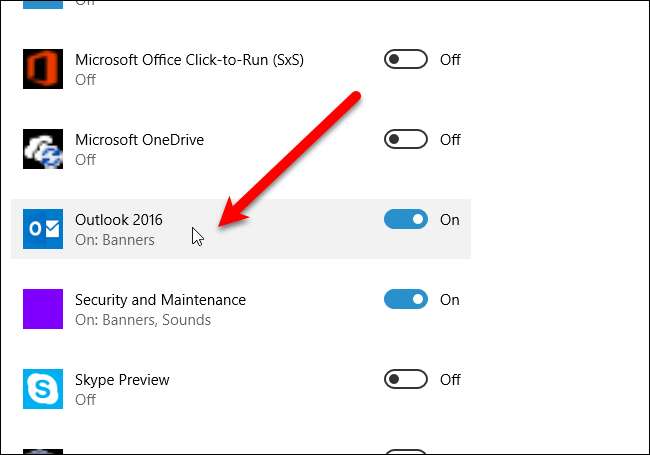
Para deshabilitar el sonido de notificación para la aplicación seleccionada, haga clic en el botón deslizante "Reproducir un sonido cuando llegue una notificación" para que se vuelva blanco y se lea Apagado. También puede establecer varias otras configuraciones de notificación en esta pantalla, como si desea ver pancartas de notificación, mantener las notificaciones privadas en la pantalla de bloqueo, mostrar notificaciones en el centro de acción y la cantidad de notificaciones visibles en el centro de acción.
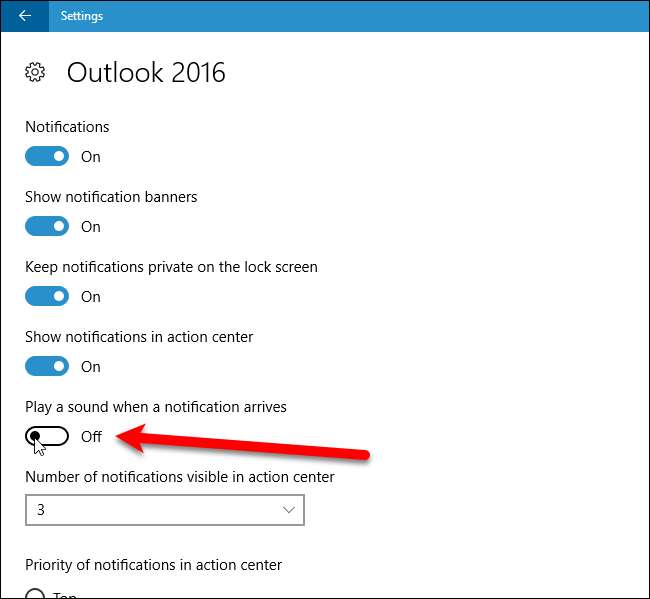
Para cerrar la ventana de Configuración, haga clic en la "X" en la esquina superior derecha.

Debe desactivar los sonidos de notificación para cada aplicación por separado. Pero, una vez que lo haga, podrá disfrutar de las notificaciones sin el molesto timbre.







